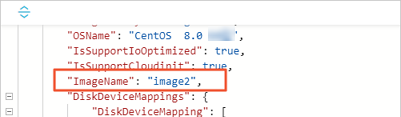イメージファミリーの最新のカスタムイメージに欠陥があり、以前のイメージバージョンを使用してビジネスを復元する場合は、イメージファミリーの最新のカスタムイメージを廃止して、イメージファミリーを以前のイメージバージョンにロールバックできます。 イメージファミリーで非推奨のカスタムイメージを使用する場合は、使用するカスタムイメージを復元できます。 このトピックでは、イメージファミリーのイメージを廃止または復元する方法について説明します。
前提条件
同じイメージファミリで2つのカスタムイメージを使用できます。 詳細については、「イメージファミリーの設定」をご参照ください。
この例では、画像ファミリはimage-testと名付けられ、image1とimage2の2つの画像が含まれています。 image2は最新のカスタムイメージです。
制限事項
非推奨または使用可能状態の画像には、次の制限があります。
共有されたカスタムイメージは、イメージを非推奨状態にする前に、共有解除する必要があります。
非推奨状態のカスタムイメージは、インスタンスの作成やシステムディスクの置き換えに使用できますが、共有やコピーはできません。
イメージファミリーのイメージを廃止する
イメージファミリー内の最新の利用可能なカスタムイメージの状態を非推奨に設定し、イメージファミリーを使用してElastic Compute Service (ECS) インスタンスを作成すると、システムはデフォルトで非推奨のカスタムイメージ以外の最新の利用可能なカスタムイメージを使用します。
非推奨のカスタムイメージがイメージファミリーで唯一使用可能なカスタムイメージである場合、インスタンスを作成するイメージファミリーでは使用可能なカスタムイメージはありません。 作業は慎重に行ってください。
ECSコンソールにログインします。
左側のナビゲーションウィンドウで、 を選択します。
上部のナビゲーションバーで、リソースが属するリージョンとリソースグループを選択します。

image-testイメージファミリのimage-2という名前の最新のカスタムイメージを廃止します。(オプション) カスタムイメージリストの右上隅で、スイッチをオンに
 します。
します。 [イメージファミリー] セクションで、
[イメージテスト]をクリックします。image2イメージを見つけ、[操作] 列で > [イメージの劣化] を選択します。
> [イメージの劣化] を選択します。 削除するイメージを確認し、[確認] をクリックします。
image2に対応する [ステータス] 列に廃止が表示されます。
OpenAPI Explorer にログインします。
DescribeImageFromFamily操作を呼び出して、指定されたイメージファミリーで使用可能な最新のカスタムイメージを照会します。
この例では、
image-testイメージファミリーの最新のイメージが照会されます。 次のAPIリクエストパラメーターを指定します。RegionId: イメージファミリーのリージョンIDを指定します。
ImageFamily: イメージファミリー名を指定します。 例:
image-test
次の応答では、最新の使用可能な画像の名前は
image1です。これは、画像ファミリーのimage2画像が非推奨であることを示します。
イメージファミリーでイメージを復元する
イメージファミリーで最新の非推奨カスタムイメージを使用する場合は、使用可能な最新のカスタムイメージとして使用するカスタムイメージを復元する必要があります。
ECSコンソールにログインします。
左側のナビゲーションウィンドウで、 を選択します。
上部のナビゲーションバーで、リソースが属するリージョンとリソースグループを選択します。

image-testイメージファミリーの最新のイメージimage2を復元します。(オプション) カスタムイメージリストの右上隅で、スイッチをオンに
 します。
します。 [イメージファミリー] セクションで、
[イメージテスト]をクリックします。減価償却状態の
image2イメージを見つけ、[操作] 列で > [イメージの復元] を選択します。
> [イメージの復元] を選択します。 復元するイメージを確認し、[確認] をクリックします。
image2に対応する [ステータス] 列に [使用可能] が表示されます。
OpenAPI Explorerコンソールにログインします。
DescribeImageFromFamily操作を呼び出して、指定されたイメージファミリーで使用可能な最新のカスタムイメージを照会します。
この例では、
image-testイメージファミリーの最新のイメージが照会されます。 次のAPIリクエストパラメーターを指定します。RegionId: イメージファミリーのリージョンIDを指定します。
ImageFamily: イメージファミリー名を指定します。 例:
image-test
次の応答では、最新の利用可能な画像の名前は
image2であり、これは、画像ファミリー内のimage2が復元されたことを示す。